win7系统出现黑屏要怎么办呢?|win7系统黑屏的修复方法
发布时间:2019-03-05 11:17:53 浏览数: 小编:yue
推荐:win7 64位专业版
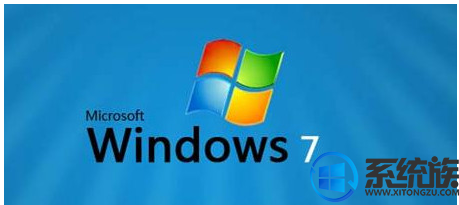
既然知道了win7系统黑屏的原因,那么要修复这类问题究竟要怎么办呢?下面小编就给大家一一来解答吧!
如果win7系统是在开机时就直接黑屏,或者在进入开机画面时就黑屏的话,那么可以肯定的是,黑屏原因是因为你的系统自动升级时安装了win7的防盗版补丁导致的
win7开机黑屏修复办法
未通过微软正版验证并被视为“非正版”出现“黑屏”,通常是两种情况:
一、您是采取“软改”或“硬刷”激活方式,使用的是已被封杀的联想第一枚OEM泄漏密钥;
对于这种情况,只需要在win7的桌面菜单中找到我的电脑,点击鼠标右键中的属性选项,找到更换产品密钥,(如下图)

输入“6K2KY-BFH24-PJW6W-9GK29-TMPWP”(如下图2所示),接受微软激活服务器验证之后,就会跳出一个“此Windows副本不是正版” + “正版标识” + “立即联机解决”的界面。点击“立即联机解决”,即进入正版验证过程。验证结果:Windows验证成功!现在,您可以利用正版Windows提供的所有功能,包括附加功能。
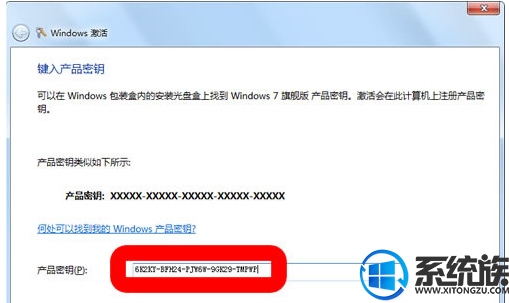
二、您是采取联网或电话激活方式,使用的是微软已经封杀的几枚“超频”Retai Key密钥。
在出现以上异常的情况下,微软会间断性进行提示,并在计算机/属性中出现“必须当天激活”和“更改产品密钥”。
对于这个第二种情况,应当考虑所剩激活时间宽限,以下两种方式可根据实际“二选一”:其一,用其它Retai Key密钥尝试联网或电话激活。如果激活的话,就会跳出一个“此Windows副本不是正版” + “正版标识” + “立即联机解决”的界面。点击“立即联机解决”,即进入正版验证过程并顺利通过。其二,用“软改”工具选择联想以外品牌激活,再次进行正版验证肯定通过。
此时此刻:桌面右下角“非正版”提示没有了!重启计算机,计算机/属性中的“Windows已激活”和“正版标识”出现了!调整桌面“个性化”主题,一切重归正常。
win7游戏黑屏修复方法
如果你的win7系统是在进入某些游戏或者软件的时候遇到黑屏现象,那么就是因为你的游戏与win7系统不兼容导致,你可以尝试在运行游戏先开启一个win7黑屏修复补丁,就能解决这类问题。
以上操作就是win7黑屏的修复方法,有遇到同样问题的用户,可以参照上述方法来解决,希望今天的分享能给大家带来帮助。


















